Tổng hợp những cách tải video YouTube về điện thoại iPhone cực đơn giản mà bạn nên lưu ngay!
YouTube là một nền tảng chia sẻ video trực tuyến phổ biến, cho phép người dùng xem, tải lên và chia sẻ video. Tuy nhiên, không phải lúc nào bạn cũng có thể truy cập vào Internet để xem video trên YouTube. Trong những trường hợp như vậy, bạn có thể tải video YouTube về điện thoại iPhone của mình để xem ngoại tuyến. Hiện nay có rất nhiều cách để tải video từ YouTube về điện thoại. Tuy nhiên, bài viết này sẽ hướng dẫn bạn 5 cách tải video YouTube về iPhone đơn giản và nhanh chóng nhất trong năm 2024.
Hướng dẫn cách tải video Youtube về iPhone không cần dùng phần mềm
Đối với các dòng điện thoại iPhone, bạn hoàn toàn có thể tải video từ Youtube về điện thoại một cách dễ dàng và nhanh chóng mà không cần cài đặt bất kỳ phần mềm nào khác. Dưới đây là 3 cách tải video từ YouTube về iPhone mà không cần dùng phần mềm nhanh chóng nhất 2024.
Tải video về iPhone trực tiếp trên ứng dụng YouTube
Tính năng tải video ngoại tuyến trên ứng dụng Youtube về điện thoại hiện đã áp dụng trên tất cả các tài khoản. Tuy nhiên đối với một số video Youtube, tính năng tải xuống này chỉ khả dụng cho các tài khoản trả phí YouTube Premium. Để tải trực tiếp video về điện thoại iPhone trên ứng dụng Youtube, bạn thực hiện theo các bước sau:
Bước 1: Đầu tiên, bạn cần mở ứng dụng YouTube trên iPhone của bạn.
Bước 2: Tìm kiếm và chọn video mà bạn muốn tải về.
Bước 3: Bạn nhấn chọn tùy chọn "Tải xuống".
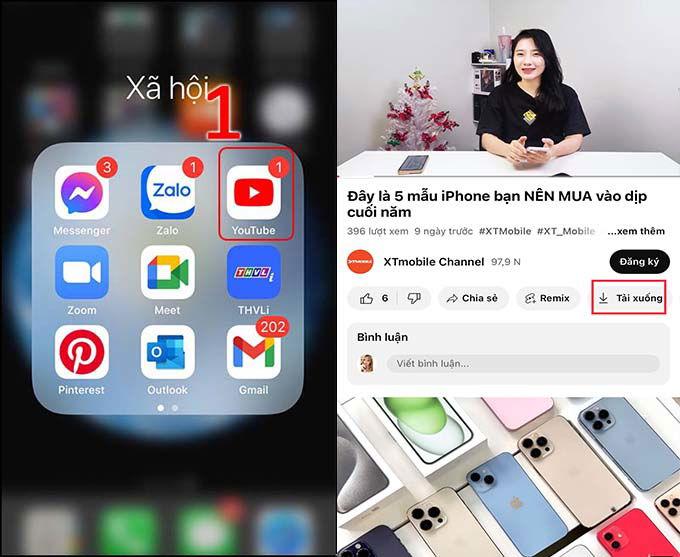
Bước 4: Lúc này, bạn sẽ được yêu cầu chọn chất lượng video và độ phân giải phù hợp với nhu cầu của mình. Sau khi chọn xong, video sẽ tự động được tải về thiết bị của bạn.
Tải video Youtube về iPhone bằng y2mate.com
Y2mate.com là một trang web cung cấp dịch vụ tải video từ YouTube. Để tải video từ YouTube về iPhone bằng y2mate.com, bạn có thể thực hiện theo các bước sau:
Bước 1: Bạn truy cập vào website y2mate.com trên trình duyệt Safari trên iPhone của bạn.
Bước 2: Nhập địa chỉ URL của video YouTube mà bạn muốn tải về vào ô tìm kiếm trên trang web.
Bước 3: Bạn nhấn Enter và chờ đợi cho trang web xử lý địa chỉ URL.
Bước 4: Sau khi xử lý xong, bạn sẽ thấy các tùy chọn để tải video ở các chất lượng khác nhau. Bạn nhấn chọn chất lượng video phù hợp với nhu cầu của mình và nhấn vào nút "Tải xuống" là được.
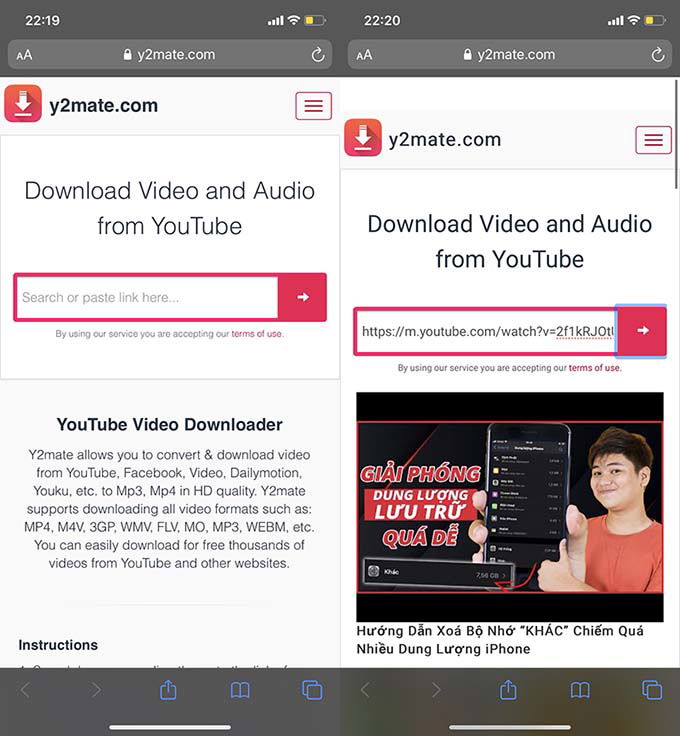
Tải video Youtube về iPhone bằng yt1s.com
Yt1s.com cũng là một trang web cung cấp dịch vụ tải video từ YouTube. Để tải video từ YouTube về iPhone bằng yt1s.com, bạn có thể thực hiện theo các bước sau:
Bước 1: Bạn truy cập vào website yt1s.com trên trình duyệt Safari trên iPhone của bạn.
Bước 2: Tiếp đến, bạn nhập địa chỉ URL của video YouTube mà bạn muốn tải về vào ô tìm kiếm trên trang web rồi nhấn “Enter” và chờ đợi cho trang web xử lý địa chỉ URL.
Bước 3: Cuối cùng, bạn chỉ lựa chọn chất lượng video và định dạng phù hợp với nhu cầu của mình và nhấn nút “Tải xuống” là xong.
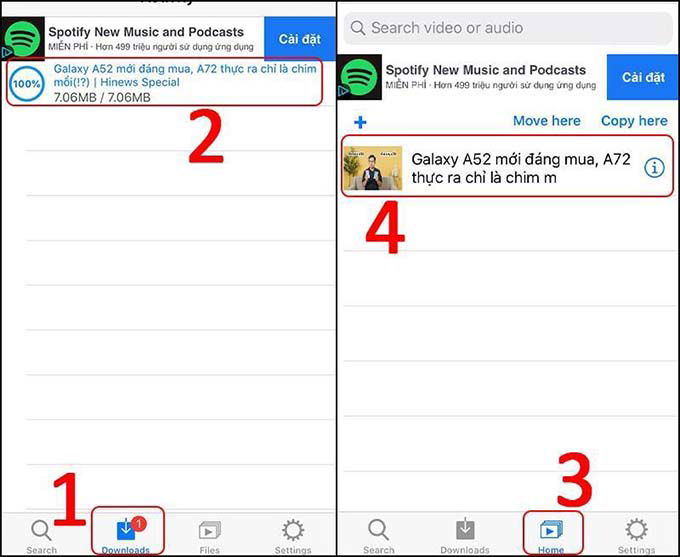
Hướng dẫn cách tải video trên Youtube về iPhone bằng phần mềm
Ngoài các cách tải video từ YouTube về iPhone mà không cần sử dụng phần mềm, bạn cũng có thể sử dụng các phần mềm để thực hiện việc này. Dưới đây là hai phần mềm phổ biến và dễ sử dụng để tải video từ YouTube về iPhone.
Download video Youtube về iPhone bằng phần mềm Documents
Documents là một ứng dụng miễn phí cho phép người dùng quản lý và tải xuống các tập tin trên iPhone. Để tải video từ YouTube về iPhone bằng Documents, bạn có thể thực hiện theo các bước sau:
Bước 1: Bạn tải và cài đặt ứng dụng “Documents” về chiếc điện thoại iPhone của mình.
Bước 2: Tiếp đến, bạn mở video YouTube mà mình muốn tải. Sau đó click chuột vào biểu tượng “ba dấu chấm” ở bên phải video để sao chép liên kết.
Bước 3: Bạn mở ứng dụng vừa tải về rồi nhấn vào biểu tượng “la bàn” ở góc phải màn hình. Sau đó, bạn gõ “en.savefrom.net” trên thanh địa chỉ và dán link YouTube vào mục tìm kiếm của trang web.
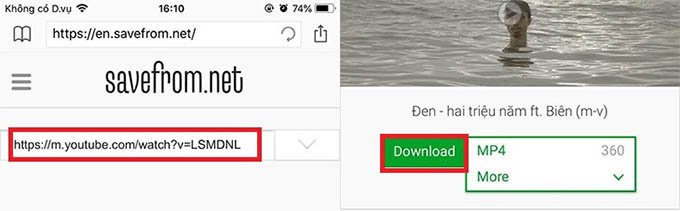
Bước 4: Sau khi ứng dụng hoàn tất kiểm tra định dạng của video, bạn nhấn vào nút “Download”, chọn định dạng và vị trí lưu trữ video và ấn “Done” để tải video về máy.
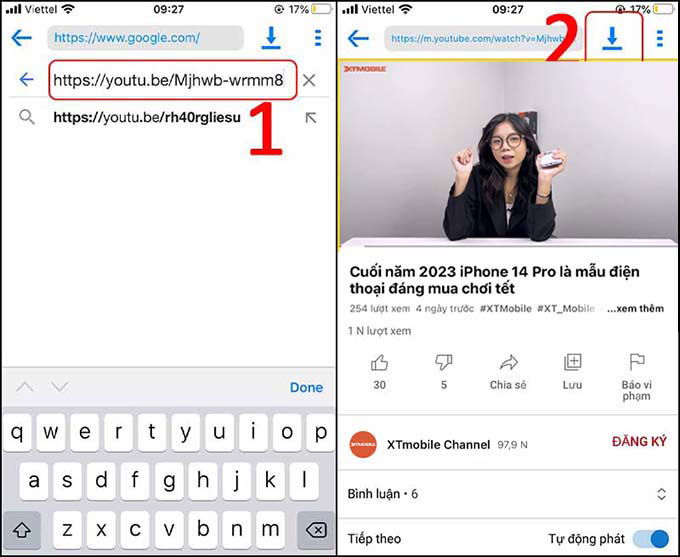
Download video Youtube về iPhone bằng phần mềm Jungle
Jungle là một ứng dụng trả phí cho phép người dùng tải video từ YouTube và các nền tảng chia sẻ video khác về iPhone. Để tải video từ YouTube về iPhone bằng Jungle, bạn có thể thực hiện theo các bước sau:
Bước 1: Tải và cài đặt ứng dụng “Jungle” trên iPhone của bạn.
Bước 2: Tiếp đến, bạn mở video YouTube mà mình muốn tải. Sau đó click chuột vào biểu tượng “Chia sẻ” dưới video để sao chép liên kết.
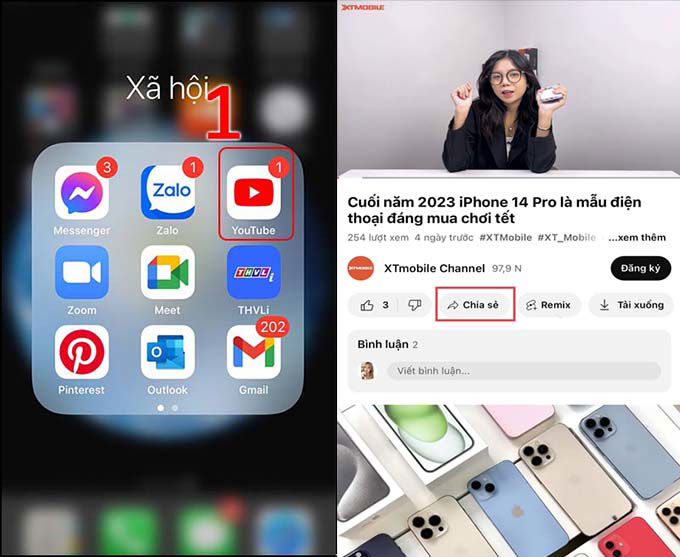
Bước 3: Bạn mở ứng dụng Jungle rồi dán đường dẫn video Youtube bạn muốn tải vào khung URL và nhấn chọn biểu tượng Download.

Bước 4: Cuối cùng, bạn nhấn chọn tab “Home” để xem video và chọn vào video cần xem.
Kết luận
Trên đây là 5 cách tải video YouTube về iPhone đơn giản và nhanh chóng nhất trong năm 2024. Bạn có thể lựa chọn cách phù hợp với nhu cầu và thiết bị của mình để tải video từ YouTube về điện thoại iPhone của mình một cách dễ dàng và tiện lợi. Hy vọng bài thủ thuật hữu ích này của XTmobile sẽ giúp bạn thực hiện thành công việc tải video YouTube về iPhone.
Xem thêm:
- Youtube ReVanced là gì? Cách cài đặt để xem video Youtube không quảng cáo
- Gợi ý 10 cách tải video TikTok không dính logo trên điện thoại và máy tính
- Hướng dẫn cách tạo tài khoản iCloud miễn phí cho iPhone mới nhất 2024!
XTmobile.vn


